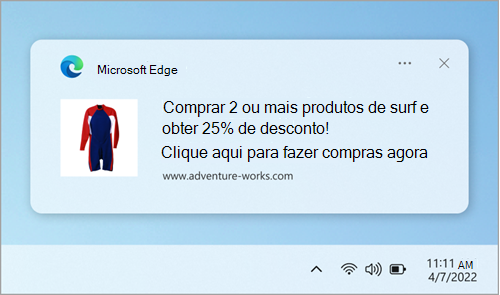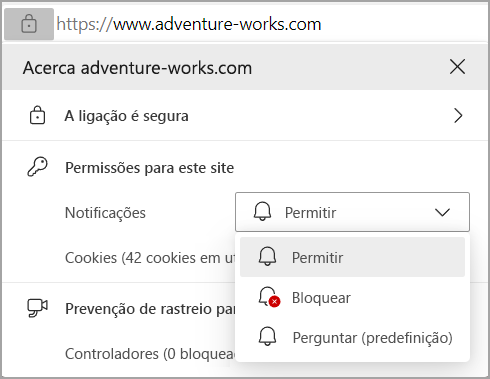As notificações do site aparecem no canto inferior direito do ecrã e também são apresentadas no centro de notificações. Quando as notificações estão ativas para um site, continuam a aparecer mesmo que o Microsoft Edge esteja fechado.
Nota: Se estiver a receber pop-ups indesejados, que não são iguais às notificações de web site, consulte Bloquear pop-ups no Microsoft Edge. Os pop-ups são anúncios, avisos, ofertas e alertas que abrem na janela atual do browser, numa nova janela ou nou outro separador,
Como parar as notificações de sites no Microsoft Edge
Pode remover ou bloquear notificações de sites individuais das seguintes formas:
Remover ou bloquear notificações nas definições do Edge
-
No Edge, selecione Definições e muito mais no canto superior direito da janela do browser.
-
Selecione Definições > Privacidade, pesquisa e serviços > Permissões do site > Todos os sites.
-
Selecione o site para o qual pretende bloquear notificações, localize a definição Notificações e selecione Bloquear no menu pendente.
Gerir notificações a partir da barra de endereço do browser
Para verificar ou gerir notificações ao visitar um site que já subscreve, siga os passos abaixo:
-
Selecione Ver informações do site à esquerda da barra de endereços.
-
Em Permissions para este site > Notificações, selecione Bloquear a partir do menu pendente.
Nota: Pode voltar a subscrever as notificações de um site no futuro ao regressar a este menu e selecionar Permissão.
Para saber como aceder ao centro de notificações, consulte Localizar as suas notificações e definições/ações rápidas.